3 metodi efficaci per rendere nitido un video
Questo post racconta tre modi utili per farlo correggere un video sfocato su diversi dispositivi. Quando desideri rendere nitido un video sul tuo iPhone, telefono Android o computer, puoi utilizzare l'app correlata per rendere nitido il video.
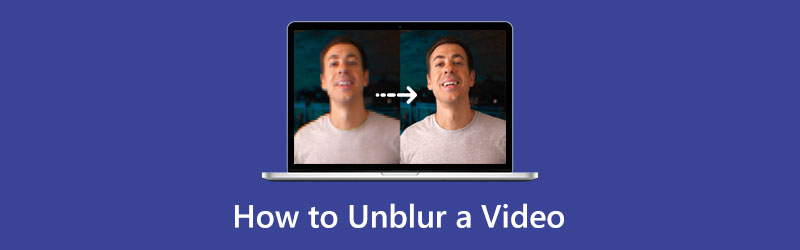
- ELENCO GUIDE
- Parte 1. Modo semplice per rendere nitido un video
- Parte 2. Correggi un video sfocato su iPhone
- Parte 3. Correggi i video sfocati su Android
- Parte 4. Domande frequenti su come rimuovere la sfocatura da un video
Parte 1. Modo semplice per rendere nitido un video sul tuo PC Windows e Mac
A causa delle impostazioni di registrazione, della fotocamera, del funzionamento instabile, della compressione e di altri motivi, il video potrebbe risultare sfocato. Per correggere un video sfocato, puoi fare affidamento su alcuni strumenti per schiarire o ottimizzare i video. Qui consigliamo vivamente il potente software di correzione dei video sfocati, Convertitore video definitivo, per rendere nitidi i video su Windows 11/10/8/7 o Mac. Offre diversi strumenti per rendere nitido un video, rimuovere la sezione sfocata, migliorare la risoluzione video e migliorarne la qualità.
Scarica, installa e avvia gratuitamente questo software di correzione dei video sfocati sul tuo computer. È possibile fare clic su Cassetta degli attrezzi scheda per mostrare più strumenti. Scorri verso il basso per accedere al Miglioratore video attrezzo.

Apri Video Enhancer e quindi fai clic sull'icona + per caricare il video sfocato. Sono supportati tutti i formati video di uso comune, come MP4, MOV, FLV, AVI, MPEG, MKV, VOB, M4V e altri.
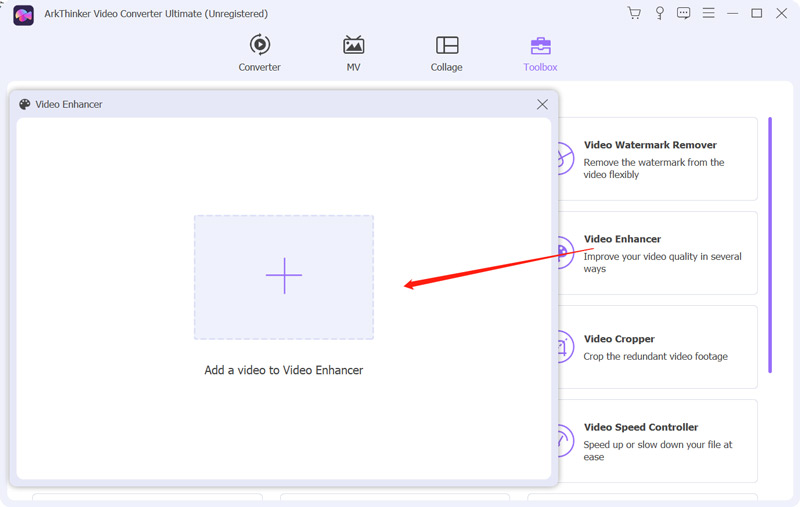
Video Enhancer è dotato di quattro funzionalità chiave per rendere nitido un video, Risoluzione di alto livello, ottimizzazione della luminosità e del contrasto, Rimuovi il rumore video, E Riduci il tremolio del video. Quando vuoi rendere rapidamente chiaro un video, puoi selezionarli direttamente tutti. È possibile fare clic su Anteprima pulsante per verificare il risultato della rimozione sfocata.

Se sei soddisfatto, puoi scegliere di modificare il formato video, personalizzare la risoluzione video e quindi fare clic su Migliorare pulsante per confermare l'operazione.

Parte 2. Ripristina la sfocatura di un video su iPhone - Come ripristinare la sfocatura di un video su iPhone
Dovresti sapere che iOS include alcune opzioni di modifica di base nel file Fotografie app. Quando vuoi rendere nitido un video su un iPhone, puoi provare a usarli per rendere più chiaro un video sfocato.
Puoi aprire il video sfocato nel file Fotografie app e tocca l'icona Modificare pulsante nell'angolo in alto a destra per aumentare le opzioni di modifica. Clicca il Regolazione nel pannello di editing video, quindi scorri verso sinistra e verso destra per accedere alle diverse funzionalità. Qui puoi regolare Contrasto, Luminosità, Saturazione, Tinta, Nitidezza, Definizione e altro per rendere nitido un video con facilità. C'è anche un Riduzione del rumore opzione offerta lì per correggere un video sfocato sul tuo iPhone.
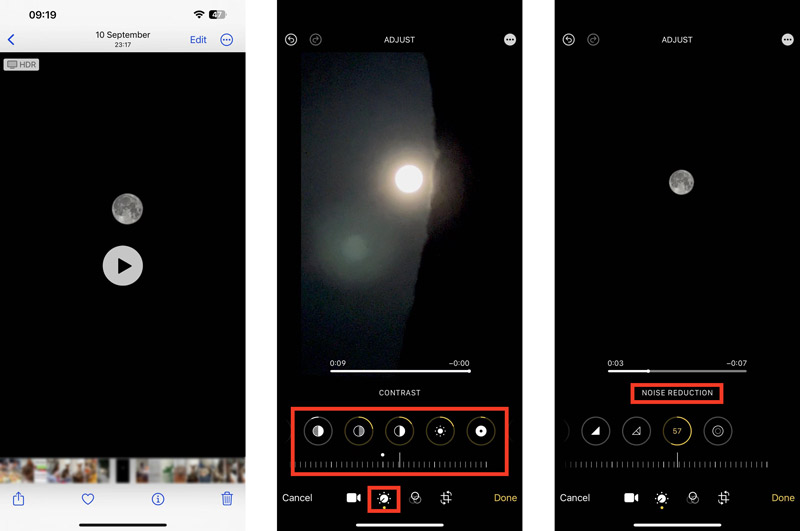
Puoi controllare direttamente l'effetto di rimozione sfocata tramite il suo player. Quando sei soddisfatto del risultato, puoi toccare il Fatto pulsante nell'angolo in basso a destra per salvare questo video modificato.
Parte 3. Come correggere i video sfocati su un telefono Android
Come utente Android, puoi facilmente trovarne alcuni associati potenziatore video app da Google Play Store per aiutarti a correggere i video sfocati. Qui prendiamo come esempio la popolare app PowerDirector per mostrarti come correggere i video sfocati su un dispositivo Android.
Installa gratuitamente l'app PowerDirector sul tuo telefono Android e aprila. Rubinetto Nuovo progetto e poi caricaci il video sfocato.
PowerDirector offre numerosi strumenti ed effetti di modifica che ti consentono di correggere un video sfocato, migliorare la qualità del video e regolarne gli effetti. Rubinetto Modificare sul pannello di sinistra per visualizzare varie opzioni di modifica come filtri, modelli, regolazioni, effetti, velocità e altro.
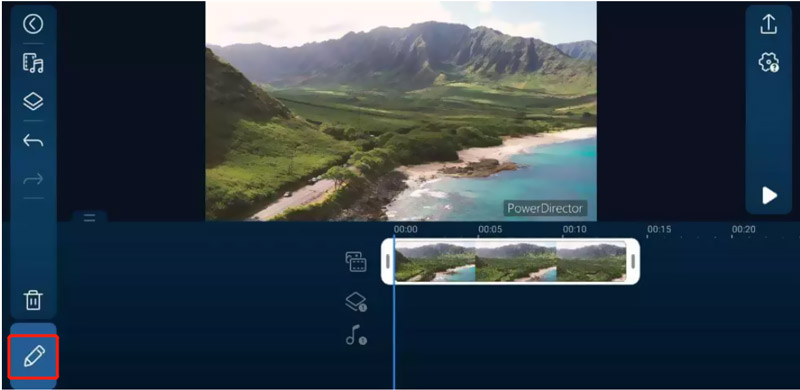
Puoi prima usarlo Regolazione funzione per personalizzare l'effetto video in base alle tue necessità. Come puoi vedere, offre uno specifico Stabilizzatore funzione per rendere nitido un video, stabilizzarlo e correggere le aree sfocate.
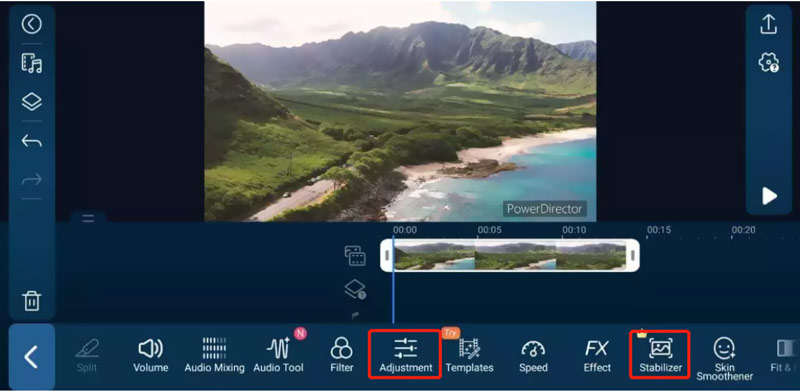
Tieni presente che alcune funzionalità avanzate nell'app PowerDirector sono limitate alla versione a pagamento. Dopo aver corretto un video sfocato, puoi semplicemente toccare il file Condividere pulsante per esportarlo.
Parte 4. Domande frequenti su come rimuovere la sfocatura da un video
Come rendere un video più chiaro su iMovie?
iMovie è preinstallato su qualsiasi Mac e può aiutarti a rendere nitidi i video sfocati. Puoi aprire iMovie, creare un nuovo progetto, caricarvi il video sfocato e quindi trascinarlo sulla timeline. Fai clic ed evidenzia il video sfocato, quindi utilizza Riduzione rumore, Equalizzatore e altre opzioni per correggere un video sfocato su iMovie. Dovresti sapere che non puoi rimuovere la sfocatura da un video su un iPhone o iPad utilizzando l'app iMovie.
Come correggere gratuitamente un video sfocato online?
Sul mercato sono disponibili molti strumenti online che possono aiutarti a rendere nitidi i video. Puoi cercare direttamente gli ottimizzatori video o i video più chiari per individuarli. Se non sai quale utilizzare, puoi provare a utilizzare quelli più popolari come Clideo, Flixier Video Clearer, AI Video Enhancement o Kapwing.
Come si rende più nitido un video sfocato?
Come utente iPhone, puoi personalizzare l'opzione Nitidezza integrata per rendere più nitido un video sfocato con facilità. Per rendere più nitido un video sfocato su un telefono Android, puoi utilizzare un'app di nitidezza video. Quando desideri rendere nitidi i video sul tuo computer, puoi passare all'applicazione consigliata Miglioratore video Sopra.
Conclusione
Stai affrontando una situazione in cui il video registrato o salvato è sfocato? Qui in questo post puoi ottenere tre app utili per aiutarti a correggere i video sfocati su diversi dispositivi. Per ulteriori domande su come rimuovere la sfocatura da un video, puoi lasciarci un messaggio nella sezione commenti qui sotto.
Cosa pensi di questo post? Fai clic per valutare questo post.
Eccellente
Valutazione: 4.9 /5 (basato su 344 voti)
Trova più soluzioni
Risoluzione 8K e come eseguire l'upscaling della risoluzione video a 8K I 5 migliori convertitori di risoluzione video per diverse piattaforme I 6 modi migliori per migliorare i video con la tecnologia AI per principianti Modi straordinari per convertire 1080p in 4K senza perdita di qualità Come migliorare la qualità del video Zoom durante e dopo la conferenza I 6 migliori stabilizzatori video per Windows, Mac, iPhone e AndroidArticoli relativi
- Modifica video
- Che cosa sono i metadati e come modificare i metadati per video e musica
- I 6 migliori stabilizzatori video per Windows, Mac, iPhone e Android
- [Caratteristiche, pro e contro] I 4 migliori ottimizzatori della risoluzione video
- 3 modi per ripristinare i vecchi video e ottenere una qualità migliore
- Come migliorare la qualità del video Zoom durante e dopo la conferenza
- Modi straordinari per convertire tra 1080p e 4K senza perdita di qualità
- Come abbassare la risoluzione del video per accelerare il caricamento
- I 6 modi migliori per migliorare un video con la tecnologia AI per principianti
- Cos'è la risoluzione 4K e come eseguire l'upscaling a un video 4K?
- Rimuovi emoji dai video su PC, Mac, iPhone e Android



